Как создать список воспроизведения на сайте SoundCloud
Чтобы создать список воспроизведения музыки, откройте сайт SoundCloud в предпочтительном веб-браузере, войдите в систему и выполните следующие действия:
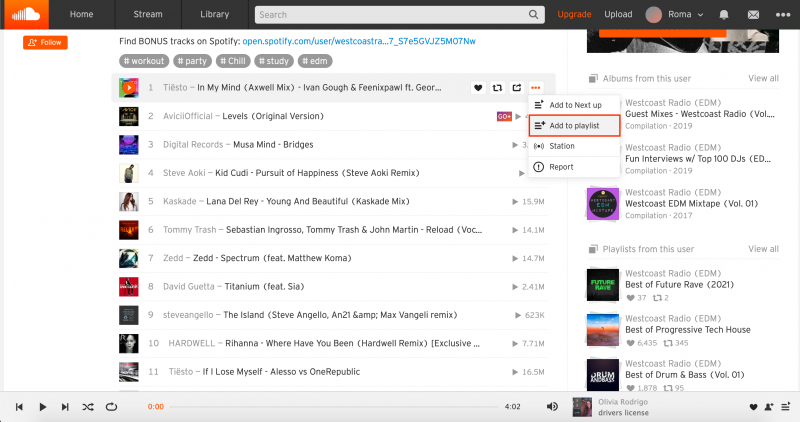
- Найдите песню, которую вы хотите добавить в свой список воспроизведения. Вы можете ввести его имя или исполнителя в поле поиска или прослушать песни на главной странице веб-сайта, пока не найдете подходящую.
- Найдя песню, нажмите три точки и Добавить в список воспроизведения .
- Если вы хотите добавить песню в новый список воспроизведения, нажмите Создать список воспроизведения и в поле ниже введите имя для списка воспроизведения. Затем выберите, хотите ли вы, чтобы он был общедоступным или личным списком воспроизведения, и нажмите Сохранить . В список воспроизведения можно добавить до 500 песен.
- Если вы уже создали список воспроизведения и хотите добавить песню в этот список, нажмите кнопку Добавить в список воспроизведения , расположенную справа от списка воспроизведения. название.
Вы можете увидеть все свои плейлисты, перейдя на страницу своего профиля. Нажмите на свой аватар, а затем на Плейлисты . Здесь вы найдете как созданные вами плейлисты, так и те, которые вам понравились.
По теме: что такое SoundCloud и можно ли его использовать бесплатно?
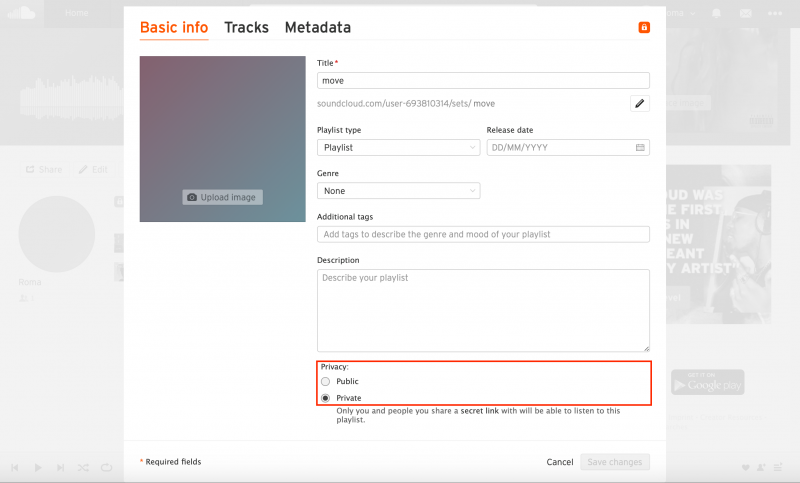
Если после создания личного списка воспроизведения вы хотите сделайте его общедоступным или наоборот, откройте нужный плейлист и нажмите значок изменить . Прокрутите немного ниже и нажмите Public> Save Changes .
Вы также можете изменить имя списка воспроизведения, чтобы его было легче найти. Для этого щелкните список воспроизведения, затем кнопку edit и введите новое имя в поле Название .. Здесь вы также можете выбрать жанр для плейлиста, добавить теги, описывающие настроение плейлиста, и написать описание. Когда будете готовы, нажмите Сохранить изменения .
Ревербинация
ReverbNation описывает себя как онлайн-платформу, которая «помогает артистам развиваться, представляя их партнерам в музыкальной индустрии, знакомя их с фанатами и создавая инновационные инструменты для продвижения своей музыки». Как и SoundCloud, ReverbNtion уже давно существует, но, в отличие от своего крупнейшего конкурента, он ориентирован на местных инди-исполнителей и с этой целью информирует пользователей обо всем, что происходит на музыкальной сцене в их районе. Платформа также стремится связать местных артистов с местными поклонниками и предоставляет музыкантам надежную платформу для создания стабильной платформы в их родном городе, прежде чем отправляться на поиски больших и лучших вещей.
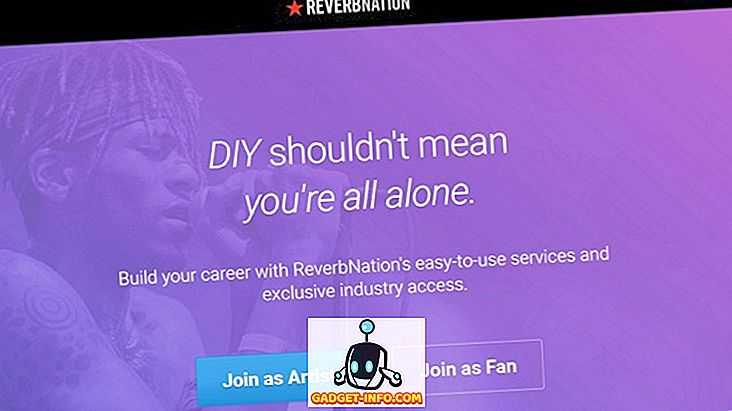
Как и SoundCloud, ReverbNation также позволяет пользователям находить музыку по своему вкусу . Как часть внимания ReverbNation к местным инди-артистам, сервис также имеет функцию «Шоу», которая предоставляет пользователям список шоу и событий, происходящих рядом с ними. В целом, ReverbNation, возможно, не так популярен, как некоторые из наиболее известных имен в бизнесе, но, безусловно, стоит попробовать в качестве альтернативы SoundCloud.
Посетите веб-сайт (бесплатно, премиум-планы начинаются с $ 9, 95 / месяц) Приложения: Android (для артистов) (для фанатов), iOS (для артистов) (для фанатов).
Джамендо
Jamendo — это онлайн-платформа для распространения музыки, которая позиционирует себя как «крупнейший в мире цифровой сервис для бесплатной музыки». Он был запущен в 2005 году с целью выпуска музыки по лицензиям Creative Commons, и хотя с тех пор компания отказалась от этих высоких идеалов, она по-прежнему предлагает бесплатную музыку для личного пользования . Согласно веб-сайту компании, его цель — объединить артистов и их поклонников со всего мира, чтобы объединить мировое сообщество любителей инди-музыки, «создавая вокруг себя опыт и ценность».
Jamendo позволяет бесплатно скачивать музыку для фанатов, но позволяет артистам монетизировать свой контент с помощью платформы лицензирования музыки под названием «Jamendo Licensing», которая продает лицензии на синхронизацию музыки и фоновую музыку. Компания утверждает, что ее сообщество насчитывает около 3 миллионов человек, и на ее платформе работает более 40 000 артистов из 150 стран.
Посетите веб-сайт (цена начинается с $ 4.99 / месяц) Приложения: Android, iOS
Что можно делать только в веб-интерфейсе?
Мобильное приложение музыкального сервиса отличается простым, удобным дизайном, не подавляющим слишком большим количеством функций. Несмотря на это, некоторым может быть интересно, как пользоваться SoundCloud более полно. Ниже приведены дополнительные функциональные возможности, доступные при входе на сервис из браузера.
Под некоторыми музыкальными композициями рядом с кнопкой «Распространить» находится ссылка «Загрузить» или «Купить», которая не отображается в мобильном приложении. Многие произведения можно либо бесплатно скачать, либо приобрести. Данная функция недоступна для владельцев мобильных устройств, за исключением подписчиков SoundCloudGo (в некоторых странах).
Облачный сервис является социальной платформой, что означает, что каждый может делиться своей музыкой или звуковыми дорожками. Пользоваться SoundCloud как трамплином для своей музыкальной карьеры из мобильного приложения пока нельзя. Функция доступна в веб-версии интерфейса службы, если нажать на кнопку «Загрузить», расположенную в верхней части страницы.
YungCloud
Как артист, если вы хотите напрямую связаться со своими фанатами, исключив посредников, YungCloud — отличная альтернатива Soundcloud. По словам его основателей, «Yungcloud призван объединить начинающих артистов и предоставить им платформу для того, чтобы их музыка была услышана широкой аудиторией». В соответствии со своим названием, сервис намного моложе, чем любая из других платформ над ним в списке, и был запущен только в 2015 году. Веб-сайт YungCloud очень похож на сайт SoundCloud с точки зрения внешнего вида, поэтому существующий SoundCloud пользователи будут чувствовать себя как дома при использовании платформы.
Хотя у YungCloud есть все возможности эффективной альтернативы SoundCloud, есть несколько вещей, которые сдерживают ее прямо сейчас. Одной из основных претензий к платформе было относительно большое количество бутлегов, которые существуют без изменений. Компании, очевидно, придется серьезно заняться этой проблемой, если к ней будут относиться серьезно музыканты со всего мира. Во-вторых, относительно небольшая база пользователей сервиса также является проблемой для инди-артистов, которые хотят, чтобы их музыка достигла как можно большего числа слушателей. Однако, как только YungCloud решит эти проблемы, скорее всего, он станет более эффективной альтернативой SoundCloud, чем сейчас.
Посетите веб-сайт (бесплатный аккаунт, комиссия зависит от продаж) Приложения: Android, iOS
Как сделать SoundCloud публичным музыкальным и аудио плейлистом
Все новые плейлисты на SoundCloud по умолчанию являются закрытыми. Это хорошо, если плейлисты, которые вы создаете, предназначены только для вашего личного удовольствия, но если вы хотите, чтобы другие находили их и наслаждались ими, вам нужно сделать их публичными.
Публикация списка воспроизведения SoundCloud просто означает, что их можно будет найти при поиске на веб-сайте SoundCloud и в приложениях. Они также будут доступны.
Чтобы изменить личный список воспроизведения на общедоступный на мобильном устройстве, откройте список воспроизведения в приложении SoundCloud, нажмите на многоточие и нажмите « Сделать список воспроизведения общедоступным» .
Если вы используете веб-сайт SoundCloud на рабочем столе, вы можете изменить статус плейлиста, открыв плейлист, нажав « Правка» , выбрав « Публичный» и нажав « Сохранить изменения» .
Если вам когда-либо понадобится сделать плейлист закрытым, просто повторите эти шаги и выберите « Личный» вместо « Общий» .
Немного подробнее о каждом шаге
- Запись последующих выпусков заранее. Это, конечно, необязательно. Но такой подход имеет свои положительные моменты:
- Если вдруг у вас не будет времени или желания на очередной выпуск, всегда можно будет загрузить ранее записанный, поддержав интерес слушателей;
- Записывая несколько выпусков сразу, вы больше понимаете, что вам нужно, вырабатываете свой собственный стиль изложения, бренд подкаста, при этом всегда можно отредактировать все записи сразу;
- Наличие выпусков в запасе позволит чувствовать себя уверенно на случай всяких непредвиденных ситуаций и поддержать заданный график публикации.
- Текстовые описания и арт (баннер для Soundcloud и обложка для подкаста). Для обложки есть четко установленные параметры: от 1400х1400 до 3000х3000 пикселей. Баннер тоже имеет свой размер – 2480х520 пикселей. При желании, вы можете делать для каждого выпуска новую обложку.
Текстовое описание также имеет ограничения – не более 255 символов на латинице. Однако лучше придумать что-то не более 20 символов. Описания необходимы будут как общие, так и для каждого подкаста. В описании следует избегать слова «подкаст», не использовать ключевые слова, стараться придумать четкое и понятное название. В названиях выпусков допускается использование более длинных названий, поскольку большинство приложений используют бегущую строку. Тут все ограничивается лишь здравым смыслом.
Разместить подкаст на Soundcloud
Публикация подкаста на Soundcloud
- Публикация файла на Soundcloud. Бесплатно можно опубликовать лишь несколько часов. Платная учетка стоит тут 16 долларов в месяц. Можно, конечно, использовать другие сервисы. Soundcloud просто один из самых популярных. Публикация необходима для того, чтобы освободить себя от большого объема технической работы (в случае хранения подкастов у себя) и облегчения создания ссылок RSS-feed с XML-файлом.
Ссылки с XML-файлом на RSS-feed. Обязательное условие для этого – публикация как минимум одного выпуска. Далее – просто работа с настройками
Важно не забыть указать ограничения для слушателей (кроме детей, 18+ и т.п.) – explicit
Разместить подкаст в iTunes / Apple Podcasts
Публикация подкаста на iTunes
- Публикация фида через iTunes. При наличии учетки Apple можно зайти на apple.com через сайт подкастов. При отсутствии – потребуется создать новую. Далее следует нажать «+» и вставить ссылку с RSS-feed. Далее нужно подтвердить действие. Для тренировки можно воспользоваться сторонними сервисами, где подробно описывается каждый шаг и объясняются допущенные ошибки. Далее нужно дождаться, пока пройдет модерация. Это может занять от двух дней до (в особых случаях) трех месяцев. И вот, подкаст опубликован. Чтобы ускорить публикацию, можно также воспользоваться кнопкой «обновить канал».
- Публикация на других площадках. Хотя Apple Podcasts является самой популярной площадкой, далеко не у всех есть устройства этого производителя. А кто-то давно пользуется и уже привык к другим площадкам. Поэтому нелишним будет разместить подкаст на площадках «Яндекс. Музыка», Spotify, «ВКонтакте».
Публикация на Яндекс.Музыке
Разместить подкаст на Яндекс.Музыке
На Яндексе все быстро и просто: отправляете заявку, менеджер достаточно оперативно отвечает, подкаст автоматически обновляется через RSS-feed.
Публикация подкаста во вконтакте (Boom)
Разместить подкаст в вк (вконтакте)
«ВКонтакте» есть целая инструкция. Подкаст на этой площадке появляется в течение двух недель. При этом все записи удобно размещаются в вашей группе, а подписчики получают уведомления о новых подкастах.
Разместить подкаст на Spotify
Разместить подкаст на Spotify
Spotify предусматривает возможность добавления подкаста через любого пользователя с помощью RSS-feed.
Публикация на Google Podcasts
Разместить подкаст на Google Podcasts
Было бы неплохо разместиться в Google Podcasts, но в России без специальных знаний и навыков это сделать невозможно (сервис недоступен). Выход тут следующий:
- Ждать, пока Google самостоятельно проиндексирует подкаст (но когда, как, по какому алгоритму это делается не очень понятно);
- Редактировать XML-файл, но это занятие исключительно для продвинутых пользователей.
На этом, собственно, и все. Остается слушать размещенные файлы. Успехов вам и приходите с гостями записывать свои подкасты в нашу студию записи подкастов “Разговоркинг”!
Queries & Solutions
Can I download a song from SoundCloud?
SoundCloud To Mp3 Converter is a webapp to online download SoundCloud tracks, songs, music in MP3 format. To download SoundCloud track just, then copy and paste its url/link in above text box and click on «Download» button. The Song will download into your Mobile or PC.
How do I download songs from SoundCloud to My PC?
- To Convert SoundCloud To Mp3:
- Once you’ve found what you want
- copy the Soundcloud URL
- Open SCDDLR- SoundCloud Downloader tool
- Paste the URL in the box and press convert.
- The converted mp3 will be available for download.
- Drag the mp3 file from the Downloads folder on your PC into iTunes or other mp3 device.
How Can I download a song from Soundcloud to My Iphone?
It is done through the SoundCloud Pro App and you need to pay for it. But here you can download soundcloud songs completely for free!!.
How can I download music from SoundCloud app?
Open the soundcloud song. Click the share button and in there you will able to see an option «Copy Link», click on that and open SCDDLR and paste the soundcloud URL and click «Download» button!!
How do you make an account on Soundcloud?
- Go to www.soundcloud.com and click the orange Sign-up button on the top right corner of your screen.
- Choose your favorite kinds of music and audio.
- Verify your account.
How can I listen to music offline on Soundcloud?
To make individual playlists available for offline listening, open the playlist and click the save offline button next to the Likes button. You’ll see how many tracks are left to save for offline listening in the orange progress bar on the bottom of your screen on iOS, or in the pull-down menu on Android.
Как создать список воспроизведения на сайте SoundCloud
Чтобы создать список воспроизведения музыки, откройте сайт SoundCloud в предпочтительном веб-браузере, войдите в систему и выполните следующие действия:
- Найдите песню, которую вы хотите добавить в свой список воспроизведения. Вы можете ввести его имя или исполнителя в поле поиска или прослушать песни на главной странице веб-сайта, пока не найдете подходящую.
- Найдя песню, нажмите три точки и Добавить в список воспроизведения .
- Если вы хотите добавить песню в новый список воспроизведения, нажмите Создать список воспроизведения и в поле ниже введите имя для списка воспроизведения. Затем выберите, хотите ли вы, чтобы он был общедоступным или личным списком воспроизведения, и нажмите Сохранить . В список воспроизведения можно добавить до 500 песен.
- Если вы уже создали список воспроизведения и хотите добавить песню в этот список, нажмите кнопку Добавить в список воспроизведения , расположенную справа от списка воспроизведения. название.
Вы можете увидеть все свои плейлисты, перейдя на страницу своего профиля. Нажмите на свой аватар, а затем на Плейлисты . Здесь вы найдете как созданные вами плейлисты, так и те, которые вам понравились.
По теме: что такое SoundCloud и можно ли его использовать бесплатно?
Если после создания личного списка воспроизведения вы хотите сделайте его общедоступным или наоборот, откройте нужный плейлист и нажмите значок изменить . Прокрутите немного ниже и нажмите Public> Save Changes .
Вы также можете изменить имя списка воспроизведения, чтобы его было легче найти. Для этого щелкните список воспроизведения, затем кнопку edit и введите новое имя в поле Название .. Здесь вы также можете выбрать жанр для плейлиста, добавить теги, описывающие настроение плейлиста, и написать описание. Когда будете готовы, нажмите Сохранить изменения .
Как удалить песню из плейлиста на soundcloud?
YoastFAQ
Сколько стоит SoundCloud Pro Unlimited?
SoundCloud Pro Unlimited стоит 9,99 долларов США в месяц.
Есть ли ограничение на понравившиеся песни в SoundCloud?
Нет ограничений на количество песен, которые пользователь может лайкнуть в SoundCloud.
Есть ли ограничения на плейлист SoundCloud?
Для списков воспроизведения SoundCloud нет установленных ограничений, но они могут быть довольно большими.
Для чего был создан SoundCloud?
Есть несколько способов удалить песню из плейлиста на Soundcloud. Вы можете либо использовать кнопку “удалить” на странице сведений о песне, либо использовать кнопку “удалить” в самом плейлисте.
Знает ли SoundCloud, кто слушал?
Нет, SoundCloud не отслеживает, кто слушал конкретный трек или альбом.
Как создать плейлист в SoundCloud на Iphone?
Есть несколько способов создать плейлист в SoundCloud на iPhone. Самый простой способ — открыть приложение SoundCloud и перейти на вкладку “Плейлисты”. Отсюда вы можете создать новый список воспроизведения или добавить треки в существующий список воспроизведения. Вы также можете использовать кнопку “Создать плейлист” в главном меню приложения, чтобы создать новый плейлист с нуля.
Как удалить песни из SoundCloud на вашем компьютере?
Чтобы удалить песни из SoundCloud на вашем компьютере, сначала откройте приложение SoundCloud. Затем нажмите на три линии в верхнем левом углу главного экрана. Затем выберите “Песни”. Наконец, нажмите на песню, которую хотите удалить, и нажмите “Удалить”.
Удаляются ли песни при удалении плейлиста?
Да, удаление плейлиста приведет к удалению песен в этом плейлисте.
Как мне отредактировать плейлист на моем iPhone?
Чтобы отредактировать плейлист на iPhone, сначала откройте приложение “Музыка” и выберите плейлист, который хотите отредактировать. Коснитесь трех линий в левом верхнем углу экрана списка воспроизведения, чтобы развернуть его. Затем нажмите кнопку “Изменить” в правом верхнем углу. Теперь вы можете удалять песни, изменять их порядок или добавлять новые песни.
Как удалить песню из списка воспроизведения в SoundCloud на iPhone?
Чтобы удалить песню из плейлиста SoundCloud на iPhone, откройте приложение SoundCloud и выберите песню, которую хотите удалить. Коснитесь трех полосок в верхнем левом углу экрана, а затем коснитесь “Удалить песню”.
Как увидеть каждую песню, которую вы прослушали в SoundCloud?
Я вижу список песен, которые я прослушал в SoundCloud. Каждая песня имеет счетчик “лайков”, счетчик “комментариев” и счетчик “проигрышей”.. Я также вижу дату, когда я прослушал песню, время, когда я прослушал песню, и место, где я прослушал песню.
Почему песни удаляются из Саундклауд?
Песни могут быть удалены из SoundCloud по разным причинам, но наиболее распространенной причиной является то, что песня была помечена как неприемлемая. SoundCloud серьезно относится к жалобам пользователей и будет удалять песни, которые несколько раз были признаны неприемлемыми.
Почему песни исчезают из моего плейлиста SoundCloud?
Есть несколько причин, по которым песни могут исчезнуть из вашего плейлиста SoundCloud. Во-первых, если вы удалите песню из своей учетной записи, она будет удалена из всех ваших плейлистов и потоков SoundCloud. Во-вторых, если песня была удалена из SoundCloud исполнителем или издателем, она может больше не быть доступна в SoundCloud. В-третьих, если вы отключили общедоступную потоковую передачу для определенного плейлиста, песни из этого плейлиста не будут отображаться в общедоступных потоках.
Кому принадлежит SoundCloud?
SoundCloud принадлежит компании SoundCloud Limited, зарегистрированной на Британских Виргинских островах.
Как вы получаете оплату за использование SoundCloud?
SoundCloud выплачивает роялти в зависимости от того, сколько музыки воспроизводится на сайте. Чем больше прослушиваний трека, тем больше денег заработает артист.
Сделайте свой плейлист публичным или приватным
Хотя у вас есть возможность выбрать, хотите ли вы сделать свой плейлист общедоступным или частным при создании плейлиста. Но вы всегда можете изменить настройки конфиденциальности в плейлисте SoundCloud, когда захотите.
Изменить конфиденциальность в SoundCloud Web
1. На странице списка воспроизведения SoundCloud выберите список воспроизведения, который вы хотите сделать частным или общедоступным. На следующей странице нажмите кнопку Редактировать кнопку.
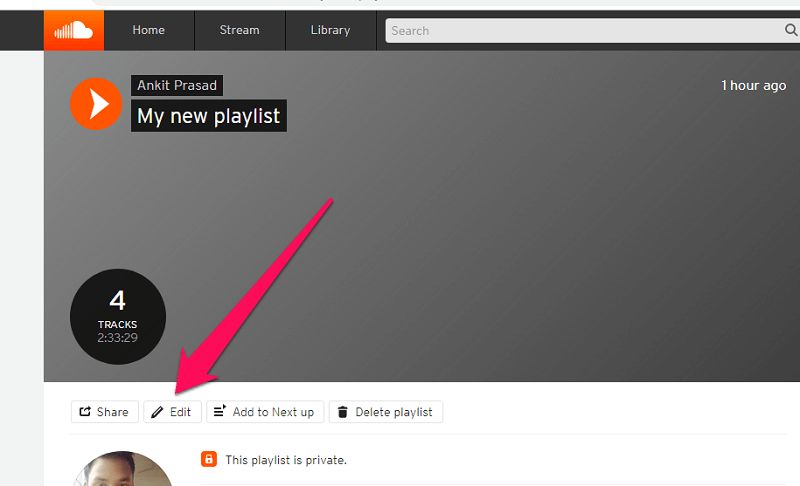
2. При этом откроется новая вкладка. Здесь, под Базовая информация вы можете редактировать плейлист, например переименование это, добавив Жанр и обеспечение Дополнительные теги, и т.д. Самое главное, что вы можете изменить Настройки конфиденциальности, выбрать Частный or общее вариант, и как только вы закончите, выберите Сохранить изменения.

Сделать плейлист SoundCloud общедоступным на мобильном устройстве
Примечание: Вы не можете изменить конфиденциальность своего плейлиста на Android приложение. Однако, если вы сделали свой плейлист приватным при его создании, вы можете войти в Саундклауд Веб и измените конфиденциальность оттуда. Если вы используете iOS устройства, вы можете изменить конфиденциальность, выполнив следующие действия.
1. Откройте приложение SoundCloud на своем iPhone и перейдите на Плейлисты и альбомы. Теперь выберите список воспроизведения, который вы хотите сделать Public.
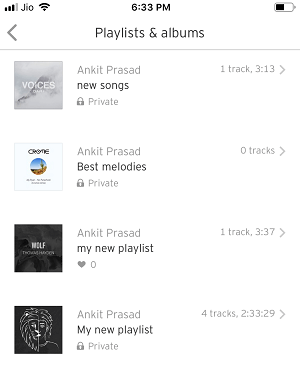
2. Теперь нажмите на значок три точки. В новом меню опций выберите Сделать плейлист общедоступным.
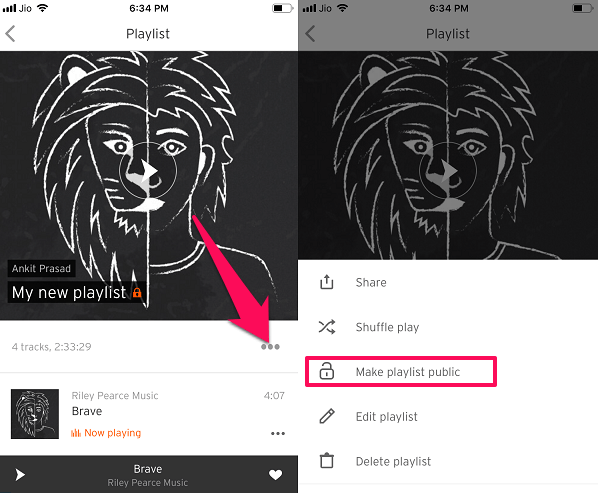
Выполняя те же действия, вы можете сделать любой публичный плейлист приватным в приложении.
SoundCloud
Сервис, который больше подходит не тем, кто слушает музыку, а начинающим профессиональным музыкантам или продвигающим свое творчество любителям. Фактически, это музыкальная социальная сеть, которая позволяет воспользоваться библиотекой из более чем 125 млн треков. Причем некоторые из них попадают сюда до официального выпуска композиции исполнителем.
Есть у платформы и несколько минусов: качество записей не всегда высокое, так как за это отвечает загрузивший их автор, а также отсутствие русскоязычного интерфейса. Кроме того, среди огромного количества песен не так много популярных мелодий – большая часть принадлежит певцам и группам, известным в узких кругах или пока не добившимся популярности.
Обычные слушатели могут пользоваться сервисом бесплатно и загружать треки длительностью до 3 часов, а исполнители, заплатив $9,99 в месяц, получат возможность загружать на сервис свои произведения продолжительностью до 6 часов.
Загрузите музыку в SoundCloud с помощью мобильного приложения
Если ваши песни находятся на вашем устройстве iOS или Android, вы можете использовать мобильное приложение SoundCloud для загрузки своей музыки.
Скачать: SoundCloud для iOS | Android (доступны бесплатные покупки в приложении)
Вот как вы публикуете песни в SoundCloud с помощью приложения для Android (шаги для iOS должны быть аналогичными):
- Запустите приложение SoundCloud на своем телефоне и войдите в свою учетную запись.
- Коснитесь значка загрузки вверху.
-
Откроется ваш файловый менеджер, в котором вы сможете выбрать файлы для загрузки в SoundCloud. Здесь выберите песни, которые вы хотите добавить в свою учетную запись SoundCloud.
Галерея изображений (2 изображения)Расширять
Расширять
Закрывать
Изображение 1 из 2
Изображение 2 из 2
var images = document.getElementsByClassName(«gallery-0-images»);
for (var i = 0; i
- Приложение теперь просит вас ввести данные для вашей музыкальной дорожки. Добавьте обложку альбома, название, жанр и описание трека.
- Используйте параметр настроек конфиденциальности, чтобы сделать вашу музыку общедоступной или частной . Затем нажмите галочку в правом верхнем углу, когда закончите.
- SoundCloud начнет загрузку вашего музыкального файла на свои серверы.
В некоторых случаях вы можете обнаружить, что не можете сразу воспроизвести только что загруженный музыкальный файл. Это связано с тем, что SoundCloud все еще перекодирует ваши файлы, и пройдет некоторое время, прежде чем ваша музыка станет воспроизводимой.
Как удалить треки из списка воспроизведения SoundCloud
Песни можно удалить из любого списка воспроизведения в SoundCloud как на мобильном, так и на рабочем столе.
Чтобы удалить песню из плейлиста SoundCloud на мобильном устройстве, откройте плейлист, коснитесь многоточия, коснитесь « Редактировать плейлист» , коснитесь красного кружка рядом с дорожкой, которую хотите удалить, а затем коснитесь « Удалить», чтобы полностью удалить ее из плейлиста. Когда вы закончите удаление треков, нажмите Готово .
Чтобы удалить дорожку из списка воспроизведения через веб-сайт SoundCloud, откройте список воспроизведения и нажмите « Изменить», а затем « Треки» . Нажмите маленький х рядом с каждой песней, которую вы хотите удалить, а затем нажмите Сохранить изменения, когда вы закончите.
Tune My Music

Доступен обмен музыкой между сервисами:
︎ Apple Music
︎ Google Music
︎ YouTube Music
︎ Deezer
︎ Tidal
︎ Amazon Music
︎ Moodagent
︎ Qobuz
︎ SoundCloud
︎ Napster
︎ Kkbox
︎ LastFM
︎ Soundmachine
Плюсы:
︎ Не нужно регистрироваться
︎ Перенос музыки полностью бесплатный
Минусы:
︎ Нет поддержки отечественных сервисов Яндекс.Музыка и ВКонтакте
Сервис Tune My Music отлично подойдёт тем, кто хочет перенести свои плейлисты в Spotify с западных музыкальных платформ, в частности из Apple Music.
Алгоритм действий простой: нужно зайти на главную страницу, выбрать сервис из которого вы хотите экспортировать плейлисты, затем выбрать сервис в который вы хотите импортировать плейлисты, и подождать от 30 секунд до нескольких минут, в зависимости от количества выбранных треков.




После окончания процесса выбранные плейлисты появятся в вашем аккаунте Spotify в разделе «Моя медиатека».
Вместо платы за перенос треков, в описании к экспортированному плейлисту в Spotify будет написано, что это было сделано с помощью сервиса Tune My Music. Удалить эту рекламку нельзя, но она и совершенно не мешает.
ВКонтакте
Бесплатный доступ к музыке – одна из причин популярности социальной сети ВКонтакте. Но не платить за эту услугу могут только пользователи браузерной версии. При попытке запускать треки в мобильном приложении на iOS или Android общее время прослушивания ограничено 30 минутами. Не считая этого ограничения, большинство возможностей платформы доступны пользователям без подписки.
Среди причин выбора можно назвать огромный музыкальный каталог с авторскими треками, недоступными в других сервисах, и возможность создавать свои подборки по разным жанрам и темам. Соцсеть предлагает воспользоваться уже готовыми сборниками или найти мелодию в соответствии со своими музыкальными предпочтениями.
Бесплатно слушать музыку больше 30 минут с мобильного телефона тоже можно – но не в фоновом режиме. Для этого приложение должно быть открыто, а экран не заблокирован. За 149 руб. в месяц временные ограничения для мобильной версии будут сняты, появится возможность загрузки песен для прослушивания офлайн и доступ к подарочным скидкам VK Combo.
Editing your SoundCloud Playlist

At some point, you may want to remove a song from your created playlist, or even add a new song to it. The process of editing the playlist is pretty simple and straightforward, and it can be done on both the mobile phone SoundCloud app and the official SoundCloud website on your computer.
Step One
Open the SoundCloud app or website. Editing is pretty easy to maneuver and will only take about a couple of minutes to finish.
Step Two
Open your playlist and tap on the ellipsis feature. Navigate to select the ‘Edit Playlist’ option from the several available options.
Step Three
Locate the track you wish to remove from the playlist. It should have a small red circle right next to it with the subtraction sign in it. Tap the red circle.
Step Four
Tap the ‘Remove’ option from the selected options. Tapping on this option will permanently delete the track from your playlist, and as such you may want to be sure that you will not need it anytime soon before you proceed.
Step Five
Click on the ‘Done’ option. If there is any other song you wish to remove from your playlist, repeat this process from the first step to the last.
Soundcloud– музыкальная социальная сеть
Оказалось, что Soundcloud– не просто онлайн-радио. Это – музыкальная социальная сеть. Начиная с 2007 года именитые и начинающие исполнители, коллективы и группы выкладывают здесь свои композиции. А простые смертные, вроде меня, подписываются на них, слушают музыку, узнают о новостях и обновлениях через ленту.
Я уже слежу за фотками в Instagram и наблюдаю тесты «Мой психологический возраст» в ленте Вконтакте, почему бы не подписаться еще на одну социальную сеть? Тем более, она выгодно отличается от перечисленных вариантов:
- Намного меньше информационного «шума»: в основном новостную ленту формируют свежие треки и альбомы;
- Можно ставить лайки и делать репосты интересных композиций, подписываться на исполнителей, формируя так свой трек-лист;
- Есть функция «share»: нажимаем соответствующую кнопку в строке меню, копируем появившуюся ссылку и добавляем в социальную сеть или на сайт. Теперь музыкальная композиция украшает вашу страничку или блог;
- Огромный выбор: композиции иностранных и российских исполнителей. Чтобы найти последних, не надо извращаться и писать транслитом: в souncloudна русском вас тоже поймут.
- Можно не только слушать, но и скачать треки на soundcloud.
Назовите свой SoundCloud так, как вы этого хотите
Благодаря параметрам переименования, доступным в SoundCloud, вы можете изменять названия своих плейлистов по своему усмотрению. Кроме того, возможность изменить имя вашего профиля, URL-адрес учетной записи и тип списков воспроизведения позволяет вам до мельчайших деталей подчеркнуть свой личный брендинг. Это может иметь решающее значение, особенно если вы начинающий артист. Со всем вашим брендингом вашей аудитории будет легче находить ваши треки.
Конечно, переименование ваших плейлистов в SoundCloud пригодится, даже если вы не собираетесь становиться следующей музыкой супер звезда. Присвоив каждому плейлисту подходящее имя, вы сможете аккуратно организовать свою коллекцию.
Как это сделать. Превратить плейлист в альбом
Исполнители, представляющие свои работы на SoundCloud, изначально должны были создавать плейлисты для представления своих альбомов. Однако это изменилось, когда SoundCloud представила возможность создавать альбомы.
Если у вас есть список воспроизведения, содержащий треки из альбома, теперь вы можете преобразовать его в альбом. Это присвоит коллекции треков правильное обозначение, которым будет удобнее делиться.
Чтобы преобразовать плейлист SoundCloud в альбом, вы можете использовать этот метод:
- Перейдите в SoundCloud и войдите в систему.
- Найдите плейлист, который хотите изменить, и перейдите в “Редактировать”
- В параметрах выбора типа выберите “Альбом”
- Введите дату выпуска альбома и любую дополнительную информацию.
- Сохраните изменения.
А что дальше
Вот так выглядит основная страница портала. Сверху слева есть две ссылки
– Home и Collection. Сначала о Home. Домашняя страница предлагает узнать о последних обновлениях любимых исполнителей, а также познакомиться с новыми авторами.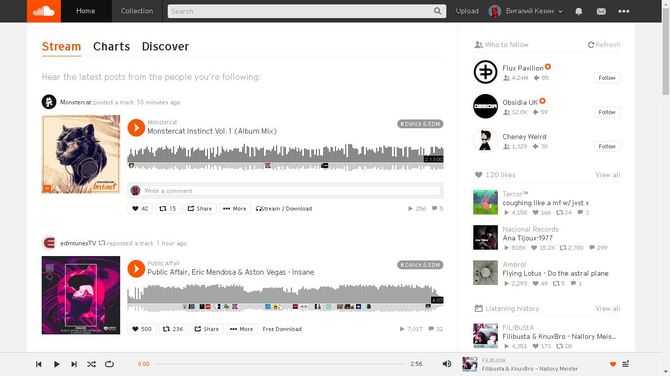
-
Stream
– здесь в виде ленты демонстрируются обновления участников проекта, на которых подписан пользователь. Среди треков как новинки, добавленные непосредственно авторами, так и их репосты треков, которые добавили их коллеги. Отличный способ непрерывного прослушивания музыки, рекомендованной любимыми авторами. -
Charts
– прослушайте самые популярные композиции любого из доступных жанров, с возможностью сортировки по времени и стилю. -
Вкладка Discover
, в свою очередь, подразделяется ещё на несколько категорий. Первая из них – станции треков, которые были добавлены в коллекцию (о том, как это сделать, будет написано чуть ниже). После этого идёт раздел Artists you should know
– авторы, по стилю напоминающие тех, чьи композиции были сохранены. После этого идёт раздел The Upload
– новейшие композиции, по стилю схожие с теми, что предпочитает слушатель.
Запрещаем доступ к интернету любой программе или игре – только проверенные способы
А в правой центральной части расположены такие элементы, как недавно добавленные треки, рекомендуемые авторы, и композиции, которые прослушивались последними. Это всё содержание вкладки Home
, предлагающей быстрое ознакомление с последними трендами и обновлениями музыкальной индустрии. Далее – Коллекция.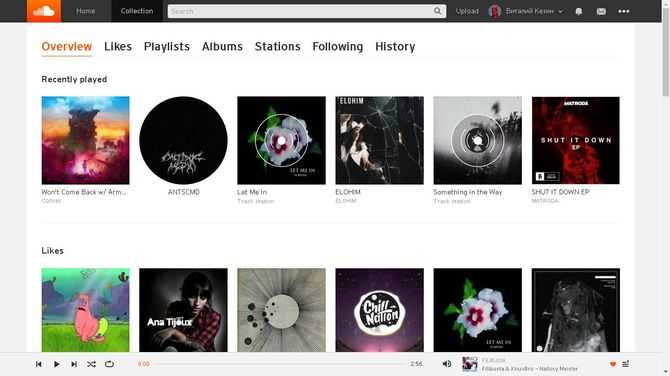
-
Recently played
– последние прослушанные треки. -
Likes
– аудиозаписи, которые понравились пользователю. Для того, чтобы поставить треку «лайк», нужно нажать на сердечко, которое будет расположено рядом с названием песни. -
Playlists
– Ставить Like можно не только конкретным аудиозаписям, но и целым плейлистам, собранным другими авторами. -
Albums
– так можно добавить в коллекцию целый альбом любимого исполнителя. -
Liked stations
– у каждого трека есть своя станция. Это небольшой список похожих по стилю аудиозаписей. Понравились все? Можно добавить их в коллекцию одним кликом. -
Following
– страницы, на которые подписан пользователь.
Всё это время в нижней части сайта располагается компактный проигрыватель, для быстрого переключения и перемотки треков, добавления в коллекцию и других опций.
Как изменить название плейлиста
Первое, что нужно отметить, это то, что SoundCloud в настоящее время поддерживает изменение имен списков воспроизведения только через браузер. Другими словами, вам нужно будет использовать свой компьютер для действия, так как эта опция недоступна в мобильном приложении.
Чтобы изменить название плейлиста в SoundCloud, выполните следующие действия:
- Откройте браузер и перейдите в SoundCloud.
- Войдите в свой профиль SoundCloud.
- Найдите плейлист, который вы хотите переименовать, и откройте его.
- Вы&rsquo ;увидим “Мне нравится” “Поделиться” “Редактировать” “Добавить в следующий раздел” и “Удалить плейлист” варианты внизу. Выберите “Изменить”
- В “Редактировать” меню, вы сможете переименовать свой плейлист. Введя новое имя, сохраните свой прогресс.
Как как видите, изменить имя плейлиста в SoundCloud относительно несложно. Однако вы, возможно, захотите сделать еще больше.
Если ваша цель – привести профиль SoundCloud в соответствие с вашим личным брендом, вы можете рассмотреть возможность изменения имени и URL-адреса своего профиля.




















